Ontgrendel de Android 12-gamebalk voor eenvoudige schermopname, screenshots en streaming in elke game
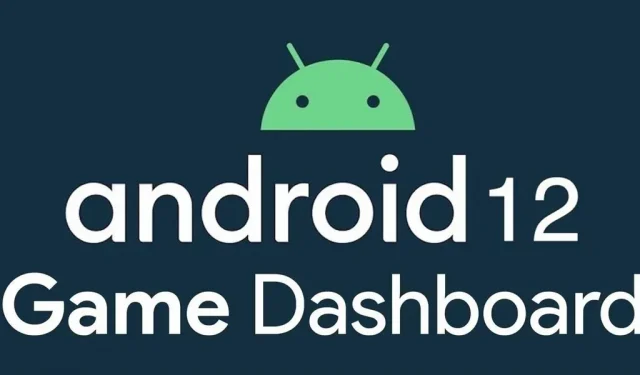
Android 12 wordt geleverd met nieuwe functies en updates die elke mobiele gamer zal waarderen, waaronder Instant Play, waarmee je direct games kunt spelen zonder ze eerst te hoeven downloaden. Sterker nog, er is het Game Dashboard, dat snelkoppelingen voor schermafbeeldingen, schermopnamen en meer toevoegt aan elke game die je speelt. Het enige probleem is dat het niet standaard is ingeschakeld en een beetje moeilijk te vinden is.
Wat is een gamebar?
Game Dashboard is een Android 12-oplossing voor de taakbalk tijdens het spelen van games op een mobiel apparaat. Elke keer dat je een game begint te spelen, verschijnt er een kleine pijl aan de zijkant van je telefoonscherm. Mogelijk ziet u een rode stip als u momenteel uw scherm opneemt.
Als u op de pijl of rode stip klikt, wordt het pictogram van de gamecontroller weergegeven, een knop waarmee u het configuratiescherm van de game opent, waar u snelkoppelingen kunt toevoegen aan de zijbalk onder het pictogram van de gamecontroller. U kunt de zijbalk van het Game Dashboard overal langs de linker- en rechterkant van het scherm verplaatsen, zodat deze niet in de weg zit tijdens het spelen van games of het schakelen tussen apps.
Eenmaal in het configuratiescherm kunt u de zijbalk aanpassen met snelkoppelingen voor schermafbeeldingen, schermopname en teller van frames per seconde (FPS). Door snelkoppelingen in te schakelen, kun je snel screenshots maken of beginnen met opnemen zonder naar het spelcontrolepaneel zelf te gaan.
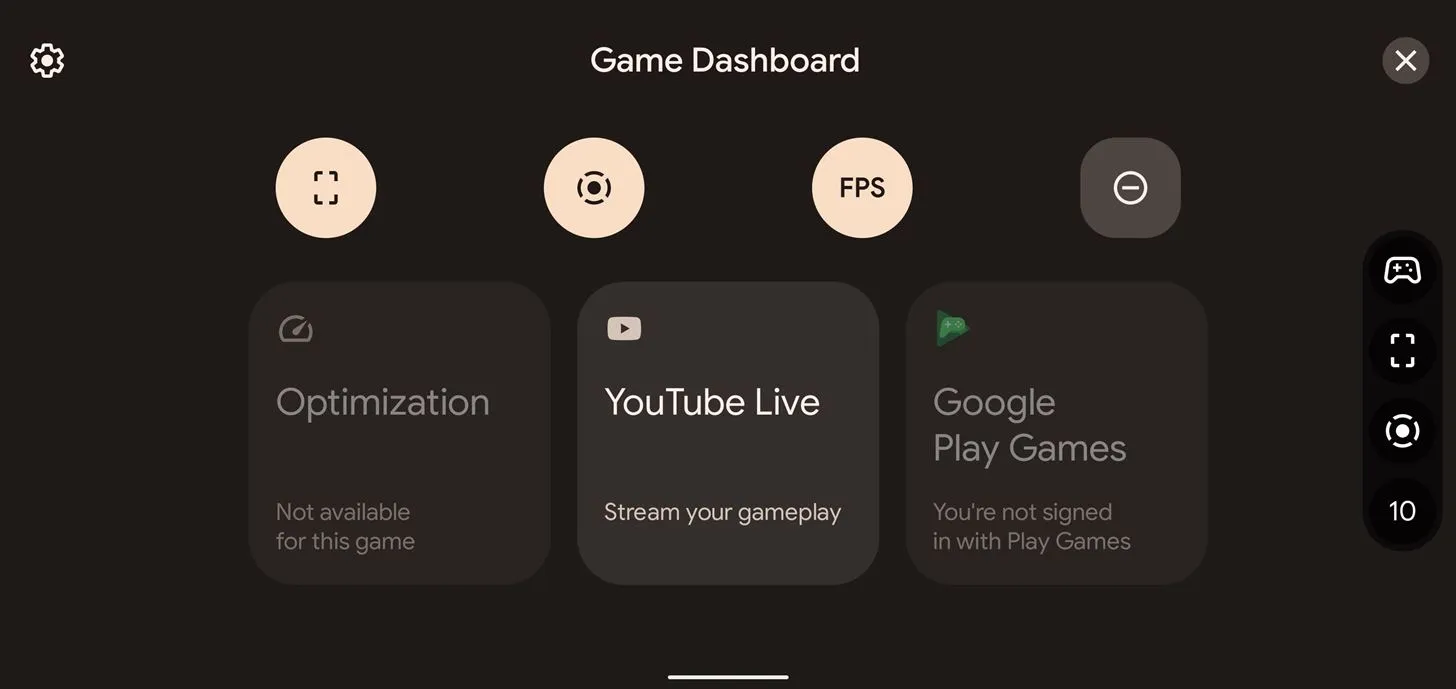
Het startscherm van de gamebalk biedt ook opties voor game-optimalisatie, prestaties en YouTube-streamingintegratie. Speloptimalisatie moet zorgen voor de prestaties en beelden van het spel op basis van de gewenste parameters. Als u op deze functie in de gamewerkbalk klikt, worden er drie opties geopend voor een compatibele game: Performance, Battery Saver en Standard.
De standaardmodus voert het spel normaal uit, maar de prestatiemodus biedt een soepelere ervaring met hogere framesnelheden. De batterijbesparingsmodus verlaagt de framesnelheid in het spel. Op dit moment zijn er echter maar heel weinig games waar optimalisatie beschikbaar is, als die er al is. Je vindt een lijst met games met optimalisatieprofielen in het gedeelte met ondersteunde games hieronder.
Prestaties zijn in-game trofeeën die je ontvangt in Play Games nadat je bepaalde mijlpalen hebt bereikt. Deze functie is aan de game-ontwikkelaar, aangezien sommige games, zoals Legends of Runeterra, ingebouwde prestaties hebben die niet gebonden zijn aan de Google Play Store.
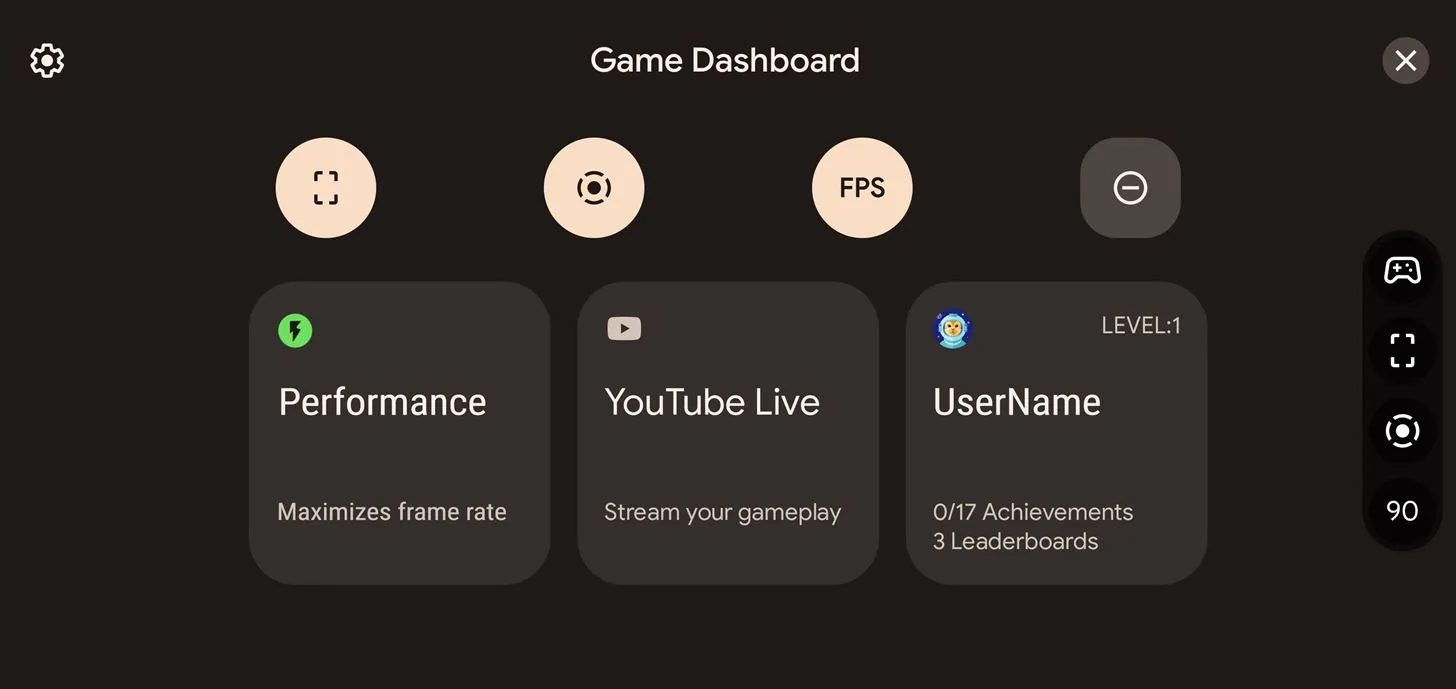
YouTube Live-integratie met Game Dashboard koppelt direct aan je YouTube-account, zodat je content rechtstreeks vanaf je telefoonscherm kunt streamen. Er zijn echter kanttekeningen bij de mogelijkheid om vanaf een telefoon te streamen.
Je hebt een geverifieerd YouTube-account nodig met minimaal 1.000 abonnees. Vanwege het streamingbeleid van YouTube kunnen gebruikers met minder dan 1000 abonnees niet live streamen vanaf hun telefoon. Houd er rekening mee dat het enkele weken kan duren voordat de limiet wordt opgeheven als uw account dit aantal overschrijdt.
Welke apparaten het bedieningspaneel van de game ondersteunen
Momenteel is de nieuwe versie van Android 12 alleen beschikbaar op een paar apparaten: Google Pixel 3 en later, en Samsung Galaxy S21-versies. Sommige andere apparaten hebben bètaversies van Android 12, maar ze hebben nog geen officiële stabiele versies uitgebracht.
Voorlopig lijkt het Game Dashboard exclusief voor Pixel-apparaten en wordt het mogelijk niet weergegeven op Samsung-apparaten. Dit lijkt meer op het komen naar Android One-apparaten, die standaard Android 12 zullen gebruiken wanneer ze worden uitgerold.
- Pixel 3
- Pixel 3XL
- Pixel 3a
- Pixel 3a XL
- pixel 4
- Pixel 4a
- Pixel 5
- Pixel 5a
- Pixel 6
- Pixel 6 Pro
Hoe de spelbalk te activeren
De spelbalk is standaard uitgeschakeld en het vinden van de optie kan lastig zijn. Ik raad u aan de zoekfunctie in de app-lade te gebruiken. U kunt “instellingen” typen en het resultaat “Spelinstellingen” selecteren (niet degene die “Toepassingen” zegt), of u kunt zoeken naar “game d” en klikken op het resultaat “Spelconfiguratiescherm”.
Als je het handmatig wilt vinden, is het verborgen op een plek waar je misschien nog nooit hebt gekeken. Ga naar Instellingen -> Meldingen -> Niet storen -> Schema’s en klik vervolgens op het tandwiel naast Games. Houd er rekening mee dat Game Dashboard niet hoeft te worden aangevinkt in “Games” in de instellingen “Schema’s” om het Game Dashboard te laten werken.
Op het scherm Spelinstellingen zijn er slechts twee opties die kunnen worden gewijzigd. De eerste is om de spelbalk zelf in of uit te schakelen; boven de opties wordt een demonstratie weergegeven van hoe het bedieningspaneel eruit ziet. De tweede optie is om Niet storen in te schakelen terwijl de game-app actief is.
Je kunt Do Not Disturb tijdens het spelen ook in- of uitschakelen via het instellingenwiel van het Game Dashboard, en je kunt vanaf daar zelfs het Game Dashboard uitschakelen.
Welke games werken met Game Dashboard?
Het Game Dashboard op Android 12 werkt met bijna elke game in de Play Store. Hoewel veel games de dashboardfunctie kunnen bevatten, is het niet duidelijk welke games optimalisatieprofielen kunnen gebruiken.
De beperking is te wijten aan de nieuwe Game Mode API die is geïntroduceerd tijdens de Android 12-bèta. Nog niet veel games gebruiken de Game Mode API, wat betekent dat het even kan duren voordat wijdverspreide game-optimalisatieprofielen werken. Deze functie is nog niet beschikbaar bij het filteren van tabbladen in de Play Store.
” Minecraft “, ” Temple Run 2 “en” Sniper 3D “werden geoptimaliseerd voor gaming tijdens de Android 12-bèta, maar de optimalisatieprofielen zijn momenteel niet beschikbaar in Android 12 stable. Het is niet duidelijk of andere games hun optimalisatieprofielen verloren toen het besturingssysteem officieel werd uitgebracht. In ieder geval zullen hoogstwaarschijnlijk Google of de game-ontwikkelaars een update geven om de optimalisatie te laten werken.
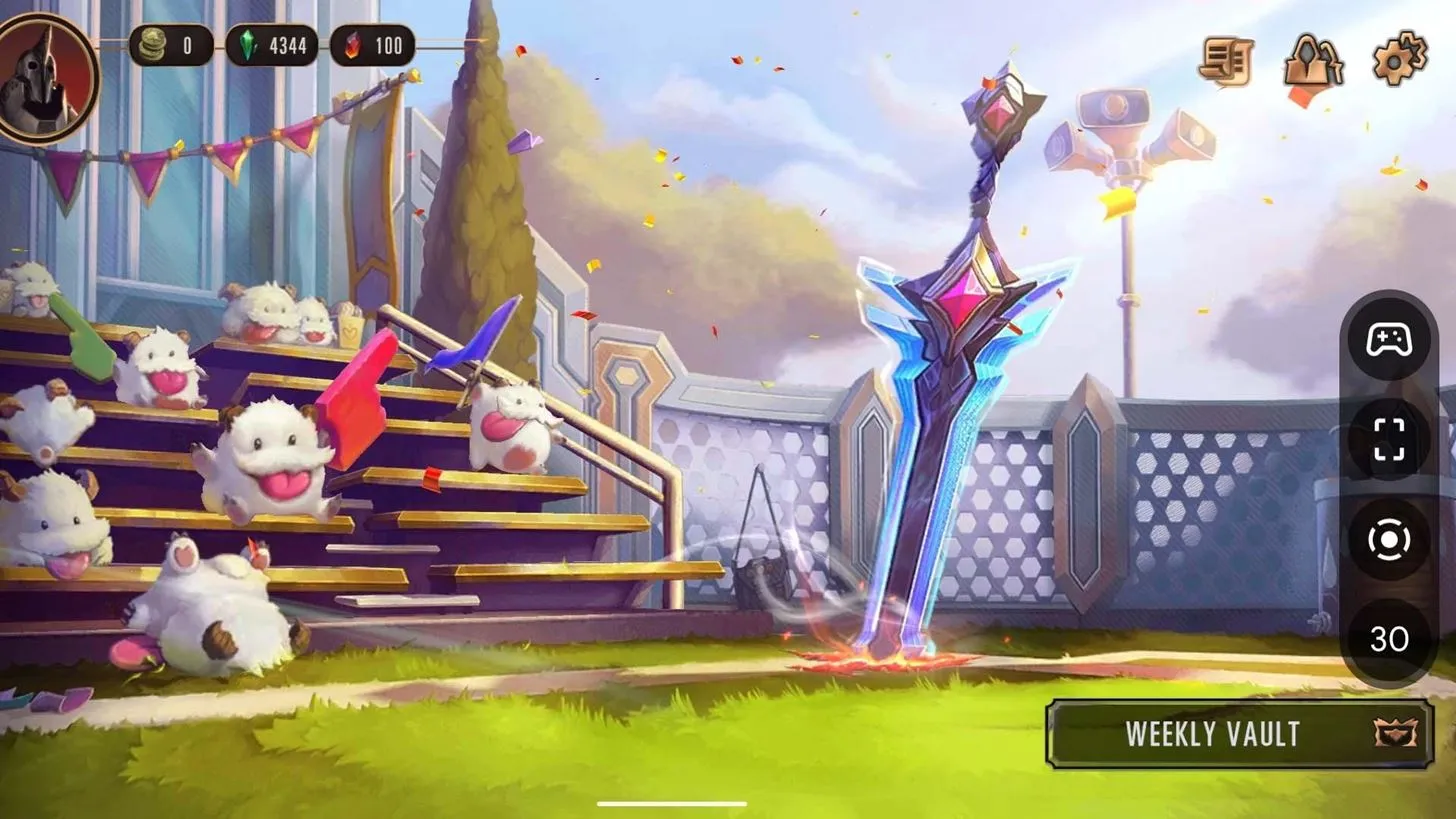
De meeste games die prestaties hebben in Play Games, geven de prestaties weer in het dashboard van de game nadat u bent ingelogd op uw gameprofiel. Hieronder vindt u een korte lijst met games met prestaties die op het configuratiescherm van de game worden weergegeven. Nogmaals, de meeste Play Games-compatibele games geven prestaties weer in het gamedashboard.
- Alta avontuur
- Odyssee Alta
- Boze vogels 2
- Clash Royale
- stammenoorlog
- Schuilkelder
- jetpack rit
- Mobiele legendes: Bang Bang
- pest inc.
- Planten tegen zombies 2
- Scherpschutter 3D
- Temple Run 2
- Yu Gi Oh! Links naar het duel
Wat zijn de fouten in het Game Dashboard?
Het configuratiescherm kan worden weergegeven in apps die geen games zijn of op het startscherm als u terugkeert naar het startscherm of naar een andere app navigeert. Het lijkt misschien alsof het dashboard werkt met een niet-gaming-app, omdat de snelkoppelingen op het dashboard nog steeds FPS volgen en schermopname mogelijk maken, maar schermafbeeldingen werken niet. We hebben contact opgenomen met Google om te zien of ze op de hoogte zijn van het probleem, maar we hebben nog geen reactie ontvangen.
Is het gamecontrolepaneel compatibel met Google Stadia?
Vreemd genoeg werkt het Game Dashboard niet met Google Stadia, de cloudgamingservice van het bedrijf. Met Stadia kun je Triple-A-games draadloos spelen op je mobiele telefoon of webbrowser met een resolutie tot 4K. Google heeft het Game Dashboard echter helemaal niet geïntegreerd met Stadia.
Met de service kun je naar YouTube Live streamen, maar alleen in een webbrowser of via een Chromecast-apparaat. Het is niet bekend of Google van plan is om Game Dashboard-functionaliteit aan Stadia toe te voegen, aangezien de service het moeilijk heeft gehad sinds de lancering twee jaar geleden.
De toekomst van de gamebar
Het speldashboard heeft ruimte om uit te breiden buiten de huidige reikwijdte. Als Google deze functie blijft uitrollen, kan Game Dashboard een revolutie teweegbrengen in streaming met cloudgamingservices.
Techreuzen Amazon en Microsoft hebben cloudgamingservices die wedijveren met Stadia. Hoewel Google misschien zijn beste functies in zijn productecosysteem wil behouden, moet het misschien ook uitbreiden naar andere services. Hierdoor kan iedereen overal vandaan streamen, zolang ze maar een betrouwbare verbinding hebben.
Contentmakers kunnen ook profiteren van het gebruik van het configuratiescherm. Schermopname vereist meestal software of hardware van derden om kwaliteitsvideo op te nemen. Met de nieuwe schermopnamefunctie van Android 12 kunt u met één druk op de knop op uw dashboard een video opnemen en deze naar uw pc uploaden om te bewerken. Als het Game Dashboard uiteindelijk werkt met Xbox Cloud Gaming, Amazon Luna of Stadia, kan 4K-video-opname met die services een stuk goedkoper zijn.
Het configuratiescherm zou ook een kernfunctie van Chrome OS kunnen worden. Een Chromebook is misschien niet de perfecte gaming-pc, maar met cloudgaming kun je je game op elke pc optimaal spelen. Google zou een verbeterde versie van het Game Dashboard naar Chrome OS kunnen brengen, zoals de Game Bar van Microsoft op Windows 10 en 11. Voeg de Stadia-integratie toe en Google heeft zijn versie van Open Broadcast Software (OBS) rechtstreeks in het besturingssysteem ingebouwd.
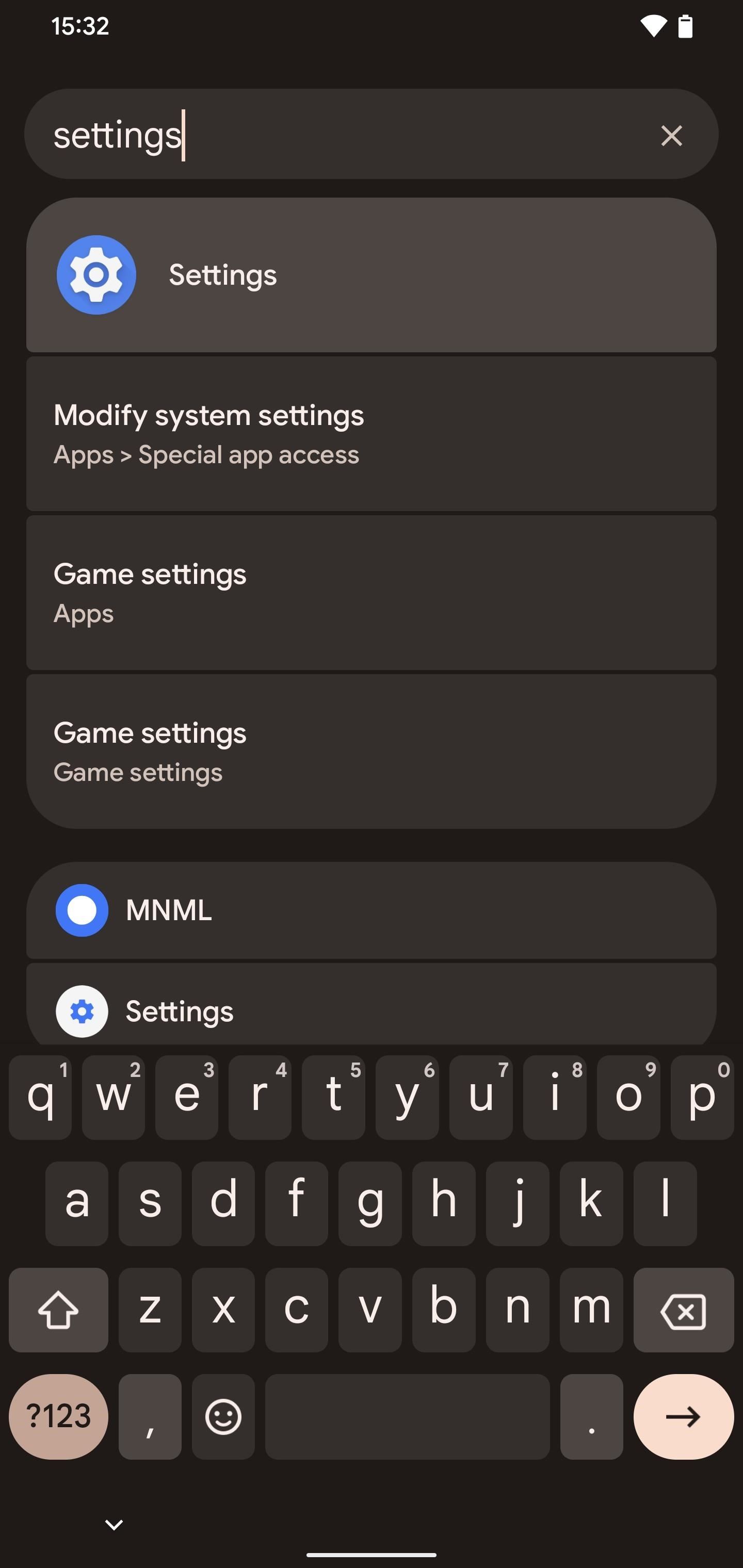
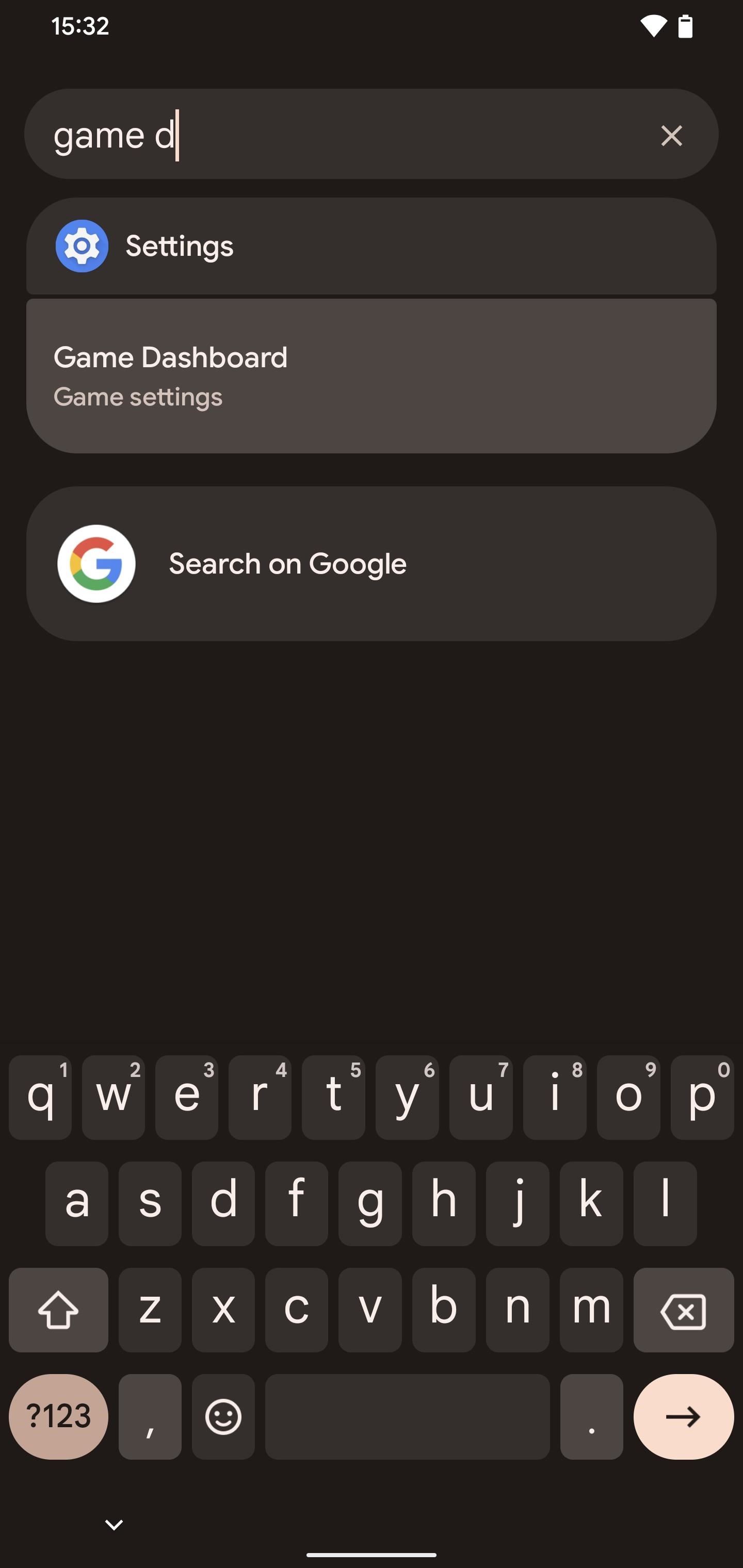

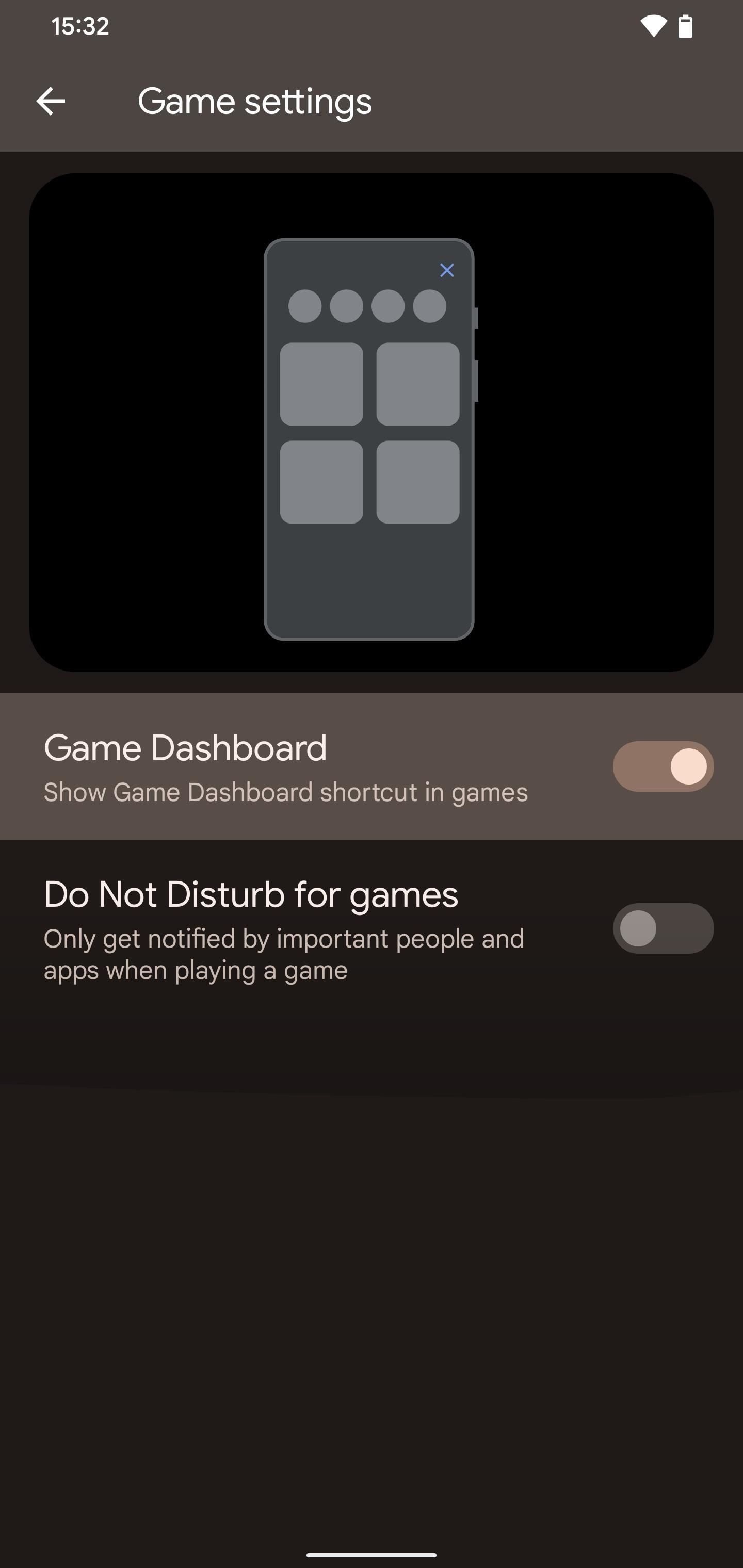



Geef een reactie